
Moderni maailmassa joku henkilö on kiinteä oikeus henkilökohtaiseen tilaan. Jokaisella tietokoneellamme on tietoja, joita ei ole tarkoitettu muiden ihmisten ylivoimaisille silmille. Erityisesti akuutti luottamuksellisuuden ongelma ilmenee, jos tietokoneeseen pääsee useita muita henkilöitä.
Windowsissa eri tyyppien tiedostot, joita ei ole tarkoitettu jaettuun pääsyyn, voidaan piilottaa, eli ne eivät näy, kun katselet kapellimessa.
Piilota piilotetut kansiot Windows 8: ssa
Kuten aiemmissa versioissa piilotettujen elementtien näyttö on oletusarvoisesti käytössä. Mutta jos esimerkiksi joku osallistui käyttöjärjestelmän asetuksiin, piilotetut kansiot näkyvät johtimessa läpikuultavien esineiden muodossa. Kuinka poistaa ne silmäsi? Ei ole mitään helpompaa.Muuten piilottaa tietokoneen kansio asentamalla kolmannen osapuolen erikoistuneet ohjelmistot eri ohjelmistokehittäjille. Seuraavassa määritellyt linkit voivat tuntea tällaisten ohjelmien luettelon ja lue yksityiskohtaiset ohjeet yksittäisen hakemiston piilottamiseksi Windowsissa.
Lue lisää:
Ohjelmat kansioiden piilottamiseksi
Kuinka piilottaa kansio tietokoneessa
Tapa 1: Järjestelmäasetukset
Windows 8: lla on sisäänrakennettu mahdollisuus määrittää piilotettujen hakemistojen näkyvyys. Näkymää voidaan muuttaa kansioille käyttäjän käyttäjän määrittämän tilan avulla ja järjestelmään suljetut tiedostot.
Ja tietenkin kaikki asetukset voidaan peruuttaa ja muuttaa.
- Työpöydän vasemmassa alakulmassa napsauttamalla Käynnistä-painiketta, löydämme valikossa "Tietokoneen asetukset" vaihteiston kuvakkeen.
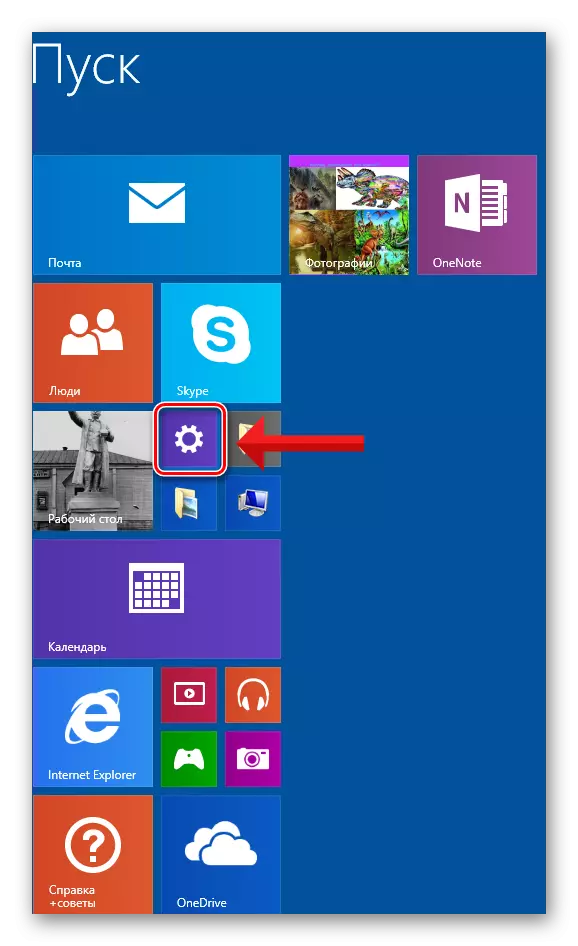
- Valitse PC-parametrien välilehdellä Ohjauspaneeli. Syötämme WinDovS-asetukset.
- Avaa ikkunassa tarvitsemme osion "Rekisteröinti ja personointi".
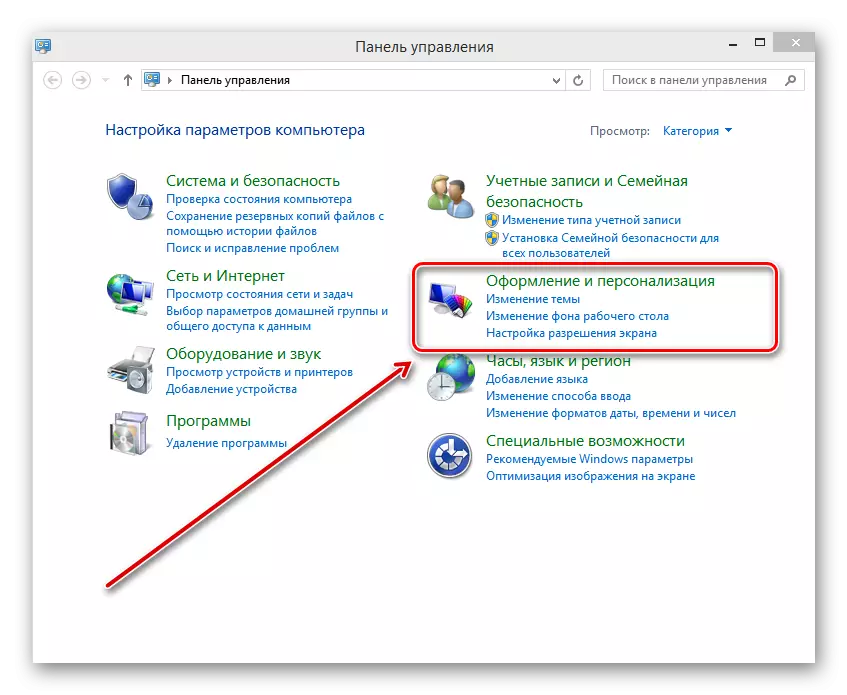
- Napsauta seuraavassa valikossa hiiren vasenta painiketta kansion parametrien lohkossa. Sitä tarvitsemme.
- Valitse kansioparametrien ikkunassa Näytä-välilehti. Laitamme merkkejä vastakkaisiin kenttiin "Älä näytä piilotettuja tiedostoja, kansioita ja levyjä" ja "Piilota suojatut järjestelmätiedostot". Vahvista muutokset "Käytä" -painiketta.
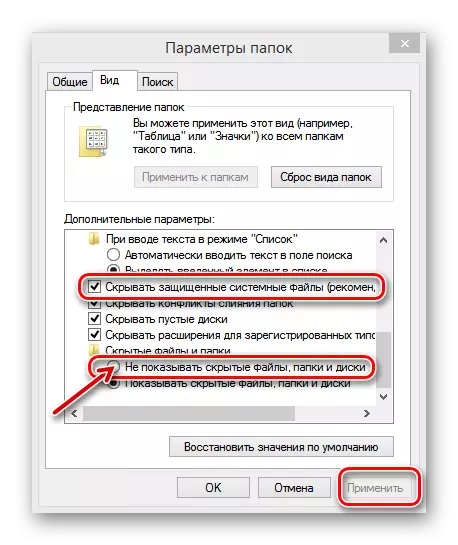
- Valmis! Piilotetut kansiot muuttuivat näkymättömäksi. Tarvittaessa voit palauttaa näkyvyytensä milloin tahansa, irrottaa valintaruudut yllä olevilla kentillä.
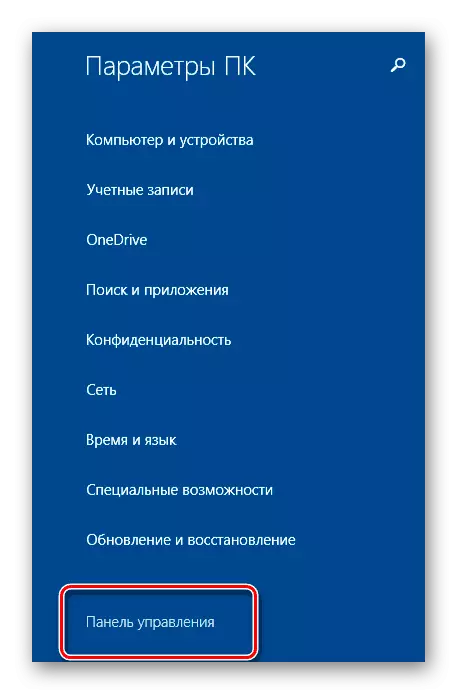
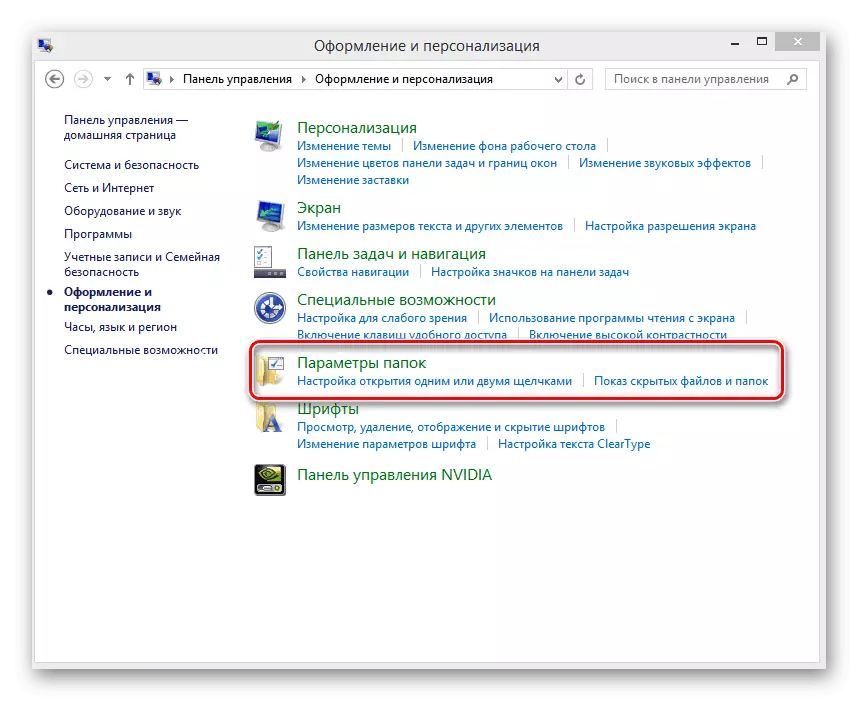
Tapa 2: Komentorivi
Komentorivin käyttö voit muuttaa yhden tietyn valitun kansion näyttötilaa. Tämä menetelmä on mielenkiintoisempi kuin ensimmäinen. Special-komentojen avulla vaihda kansion määrite piilotettuun ja systeemiseen. Muuten useimmat käyttäjät jostain syystä ei unohda jättää huomiotta Windows-komentorivin laajat mahdollisuudet.
- Valitse kansio, jonka haluat piilottaa. Kun oikea hiiri napsauttaa, soita kontekstivalikkoon ja kirjoita "Ominaisuudet".
- Seuraavassa ikkunassa kopioi paikannuslinjan "Yleiset" -välilehdellä leikepöydälle tie valittu kansio. Tätä varten LKM jakaa merkkijonon osoitteeseen, napsauta sitä PKM ja napsauta "Kopioi".
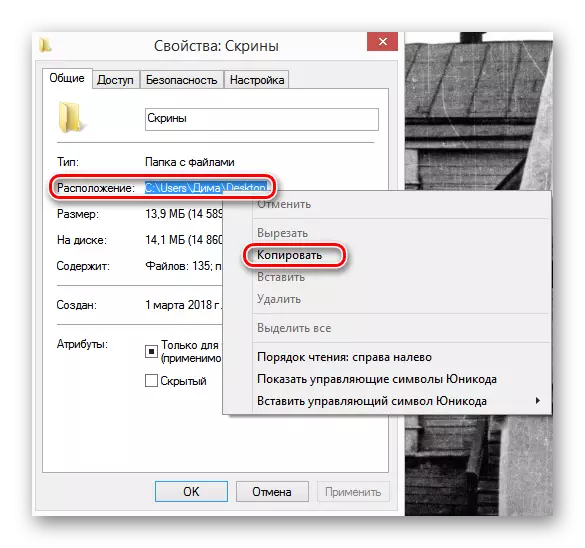
- Suorita komentorivillä näppäimistön ja R-näppäimistön avulla. Kirjoita "Run" -ikkunassa "CMD" -komento. Paina Enter".
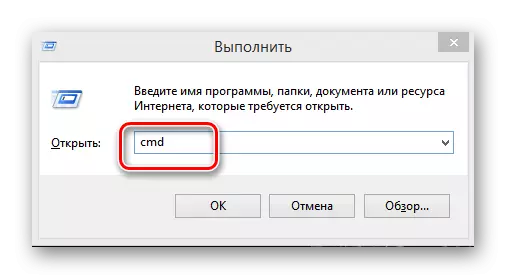
- Attrib + H + S komentokehotteessa, aseta polku kansioon, lisää sen nimi, valitse osoite lainausmerkillä. Vahvista attribuutin muutos "Enter".
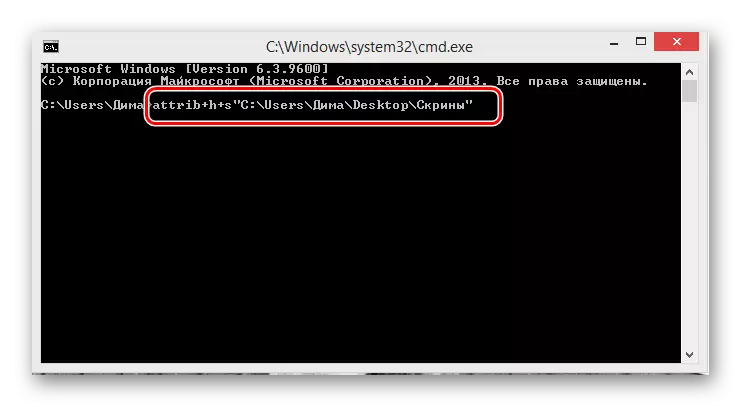
- Jos haluat tehdä hakemiston uudelleen, käytät Attrib-H-S-komentoa, sitten lainausmerkkien polku.
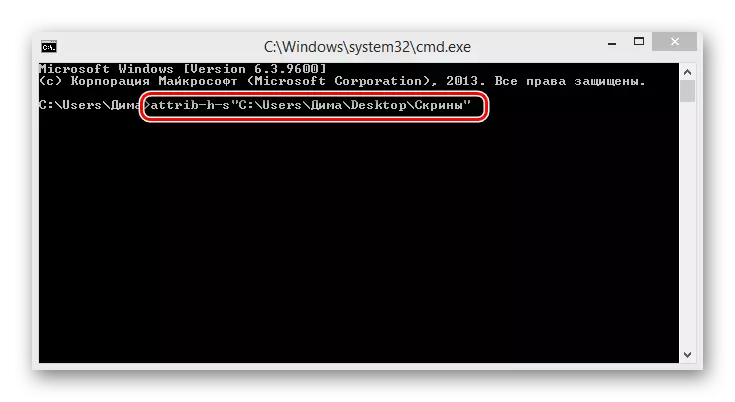
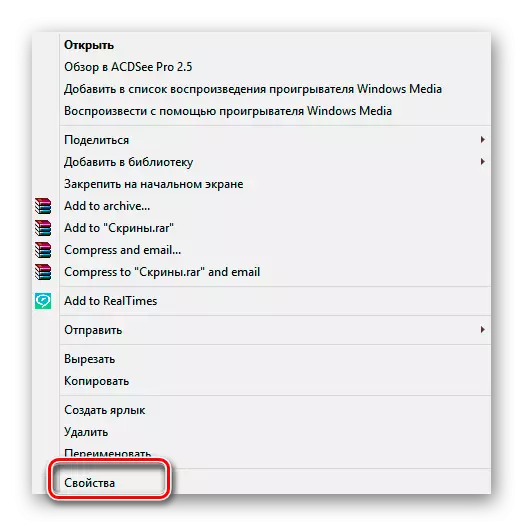
Lopuksi haluan muistuttaa yhtä yksinkertaista totuutta. Statushakemiston määrittäminen piilotetulla ja muuttamalla näyttötilaa järjestelmässä ei suojaa salaisuuksia kokeneen käyttäjän tekosyistä. Suljettujen tietojen vakavan suojan osalta käytä tietojen salausta.
Katso myös: Luo näkymätön kansio tietokoneessa
